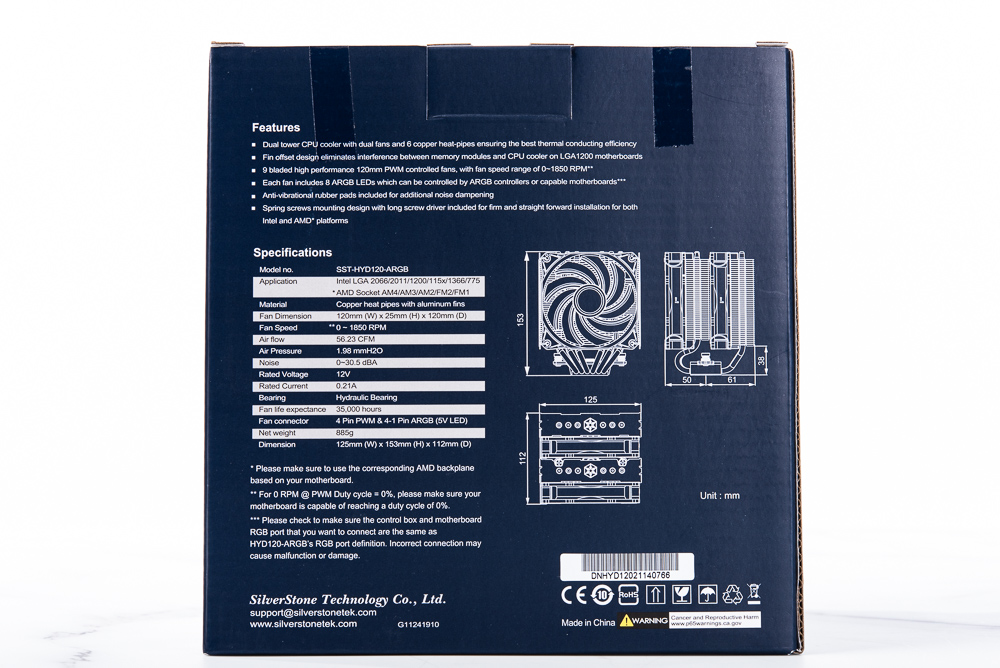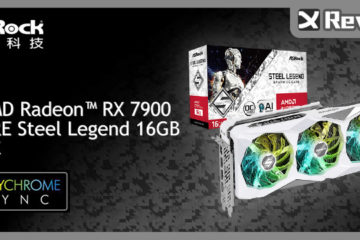SilverStone Hydrogon D120 ARGB 塔扇開箱測試 / 雙塔 6 熱管 雙 120mm 風扇
銀欣科技 SilverStone 總有著各式尺寸、各種功能的機殼產品,像是 HTPC、多硬碟的 NAS 機殼,亦有著特殊配置的烏鴉系列機殼,而其產品線也囊括電源供應器、空水冷散熱器等產品,新推出的「Hydrogon D120 ARGB」塔扇散熱器,以雙塔、6 熱管塔體搭配雙 120mm ARGB 風扇,台灣售價則壓在 NT$1,290 元的親民價格。
規格
型號:SST-HYD120-ARGB
CPU 腳位:Intel 2066/2011/1200/115x/1366/775、AMD AM4/AM3/AM2/FM2/FM1
尺寸:125 x 112 x 153 mm
重量:885g
熱導管:6 Ø6 mm
材質:銅熱導管與鋁鰭片
散熱膏
風扇尺寸:120 x 120 x 25mm
風扇轉速:300 ~ 1850 RPM
風扇風流量:56.23 CFM
風扇風壓:1.98 mmH2O
風扇噪音:0 – 30.5 dBA
風扇軸承:液壓軸承
風扇連接介面:4 Pin PWM & 4-1 Pin ARGB (5V LED)
內容目錄
SilverStone Hydrogon D120 ARGB 開箱 / 雙塔雙 120mm ARGB 風扇
SilverStone 新推出的 Hydrogon D120 ARGB 處理器散熱器,採用雙塔體、6 根 Ø6 mm 的熱導管組成塔體,在搭配 2 顆 120mm ARGB 風扇,替鋁鰭片散熱降低 CPU 溫度,而散熱器塔體尺寸為 125 x 112 x 153 mm,尺寸並不會太大而高度則壓在 15.3cm,倘若機殼能容納 16cm 高的散熱器那就不成問題。
細節上 Hydrogon D120 ARGB 採用鍍鎳銅底與 CPU 接觸,再藉由 6 根熱導管引導廢熱至鋁鰭片散熱,而雙 120mm 風扇具備 300 ~ 1850 RPM 轉速、56.23 CFM 風流量、1.98 mmH2O 風壓,噪音最大值則在 30.5 dBA,並採用 4 Pin PWM 與 3 Pin ARGB 連接。

↑ SilverStone Hydrogon D120 ARGB 外包裝。
SilverStone Hydrogon D120 ARGB 出廠時已經預裝好 2 顆風扇,因此安裝時要稍微注意下風向,塔扇基本都是出風處朝機殼後方,至於風扇的扣具也相當牢靠,緊緊的將風扇固定在塔體上。
塔體上方則有著 SilverStone 的標誌,預裝風扇後需搭配長螺絲起子安裝,因此配件中則有提供一支 L 形的十字螺絲起子讓玩家安裝。

↑ SilverStone Hydrogon D120 ARGB 塔扇,前方風扇較高,為了閃避記憶體空間。
6 熱管雙塔偏移 鍍鎳銅底 LGA 115X / 1200 與 AM4 腳位
Hydrogon D120 ARGB 的右側塔體,有著往左偏移與墊高的設計,為了就是避免干涉記憶體的安裝空間,因此即便安裝較高的 RGB 記憶體也不成問題。
塔體底部則是鍍鎳銅底,將廢熱能更均勻的分配給熱導管,而底部一樣有著保護模,在組裝前記得要撕掉。
雙風扇則採用 SilverStone CC12025H12S 風扇,為 120mm 尺寸、液壓軸承、9 片扇葉與 8 顆ARGB LED 燈珠,風扇具備 300 ~ 1850 RPM 轉速、56.23 CFM 風流量、1.98 mmH2O 風壓、最大 30.5 dBA 噪音。
連接則採用 4 Pin PWM 與 3 Pin ARGB 連接,因此需搭配具備 ARGB 的主機板,才能控制風扇的燈光效果。

↑ 4 Pin PWM 與 3 Pin ARGB 連接,並提供串接接頭。
Hydrogon D120 ARGB 安裝說明與 ARGB 燈效
配件盒當中,則提供 AMD 平台安裝所需的墊片套桶、固定柱螺絲與扣具,而 Intel 平台則有背板、固定柱、固定片、套桶、扣具與安裝螺絲,配件中則提供一管 SilverStone 散熱膏,以及安裝用的長螺絲起子。
首先 AMD AM4 腳位的安裝相對簡單,需要先將主機板原廠扣具移除,並套上白色的墊片套桶,接著將固定螺絲(較粗)鎖上,接著放上扣具並使用安裝螺絲固定後即可,再來則是擠上散熱膏並將塔扇鎖上即可完成 AMD 平台的安裝。

↑ 接著就可合上散熱器,對準兩邊的鎖孔後,慢慢轉緊兩顆彈簧螺絲固定塔扇。
Intel 平台 LGA 115X 與 1200 相同,需要先組合背板固定柱與固定片,將固定柱朝背板凹槽放入,接著扣上固定片,這時有標示位置 115x 則在中間,固定後也要翻過來確認固定片有確實扣住固定柱,安裝好之後就可以合在主機板上。
接著則是放上黑色套桶以及 Intel 扣具,固定後就可以擺上散熱器所緊固定。
安裝好散熱器後,可確認到藉由塔體的偏移與墊高,可直接閃過記憶體的安裝空間,即便安裝較高的記憶體也不成問題,但如果記憶體散熱片較厚,多少還是會有著小接觸。
風扇則提供串接接頭,因此可將兩顆風扇串接後,在連接至主機板的 CPU_FAN 與 3-pin ARGB 針腳。

↑ 風扇連接線都可串接,不用擔心 FAN 或 ARGB 不夠用。
以下幾張則是 Hydrogon D120 ARGB 點亮 RGB 的燈效,提供給各位玩家參考。
Hydrogon D120 ARGB 散熱測試 i9-11900K、R9 5900X
散熱測試則分別使用 AIDA64 CPU / FPU、Cinebench R23 CPU 10 分鐘測試與遊戲《電馭叛客 2077》進行測試;測試使用 i9-11900K 處理器、ROG M13H 主機板,以及 5900X 處理器、ROG C8DH 3302 主機板,設定為主板預設 Auto 僅開啟 XMP 3200 設定,Intel 平台則關閉功耗限制。
首先 Ryzen 9 5900X 在待機時 CPU 溫度在 42.6°C,AIDA64 CPU 壓力測試下,時脈落在 4.5GHz 時溫度 77°C,而換成 FPU 測試時脈降至 4.13GHz、溫度 78°C,至於 Cinebench R23 溫度 74.2°C、《電馭叛客 2077》遊戲時 CPU 溫度 77°C。
整體壓制力對於 AMD 自動調節來說,Hydrogon D120 ARGB 表現還不錯,但考量 Ryzen 處理器的自動超頻等可玩性,這顆塔扇會建議搭配至 5800X 或 5600X 等處理器。
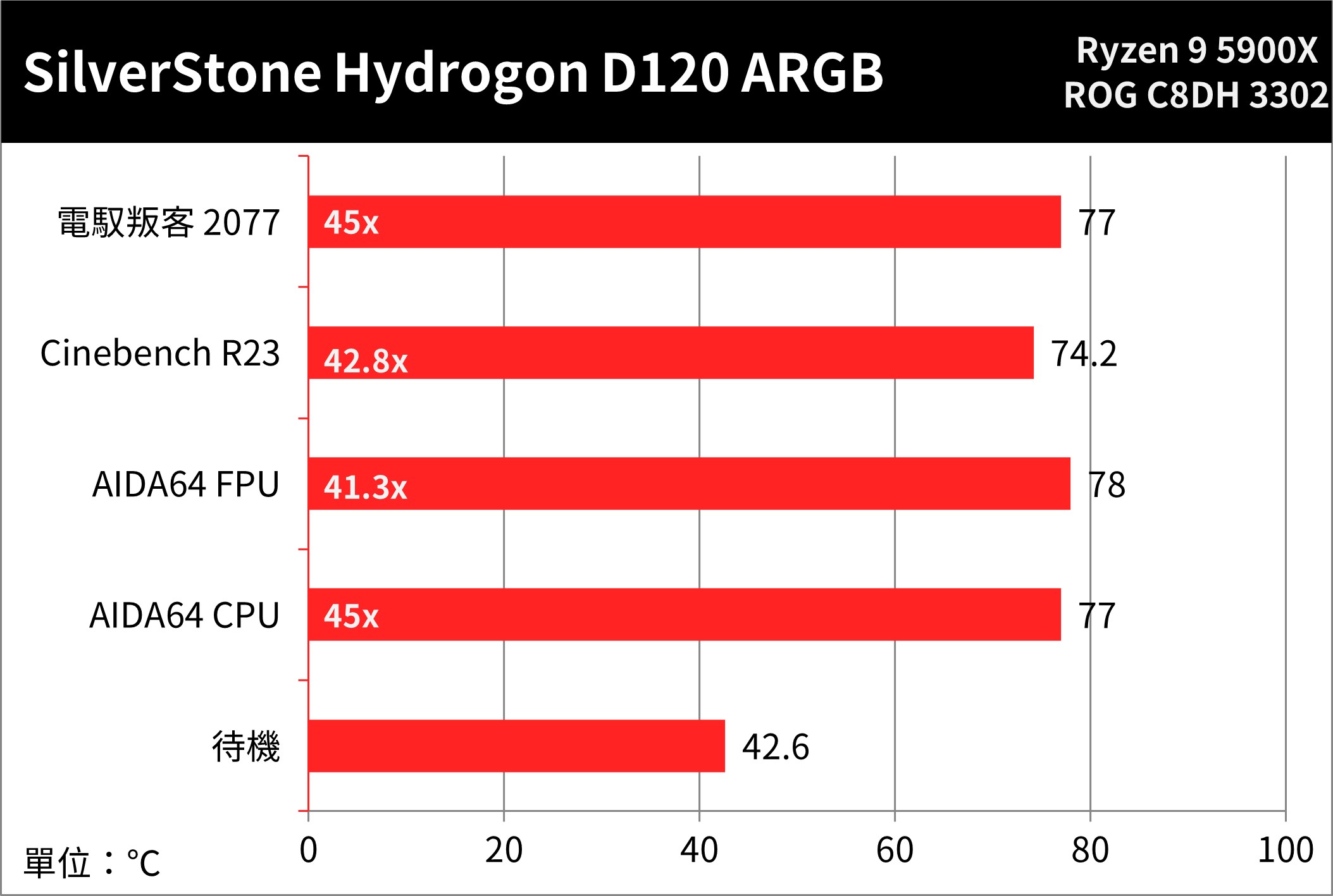
↑ Hydrogon D120 ARGB Ryzen 9 5900X 散熱測試。
Core i9-11900K 方面,在預設 4.8GHz 下 AIDA64 CPU 僅 67°C,但一跑 FPU 測試則發生降頻,時脈降至 4.2GHz 溫度稍高 90°C,而 Cinebench R23 壓力測試下,時脈則降至 4.7GHz 溫度則壓在 86°C,至於遊戲《電馭叛客 2077》則控制在 4.7GHz、71°C。
對比 Intel 這幾代 14nm 在 FPU 表現溫度較高,因此會建議 Hydrogon D120 ARGB 搭配 i7、i5 非 K 系列處理器會比較適合。
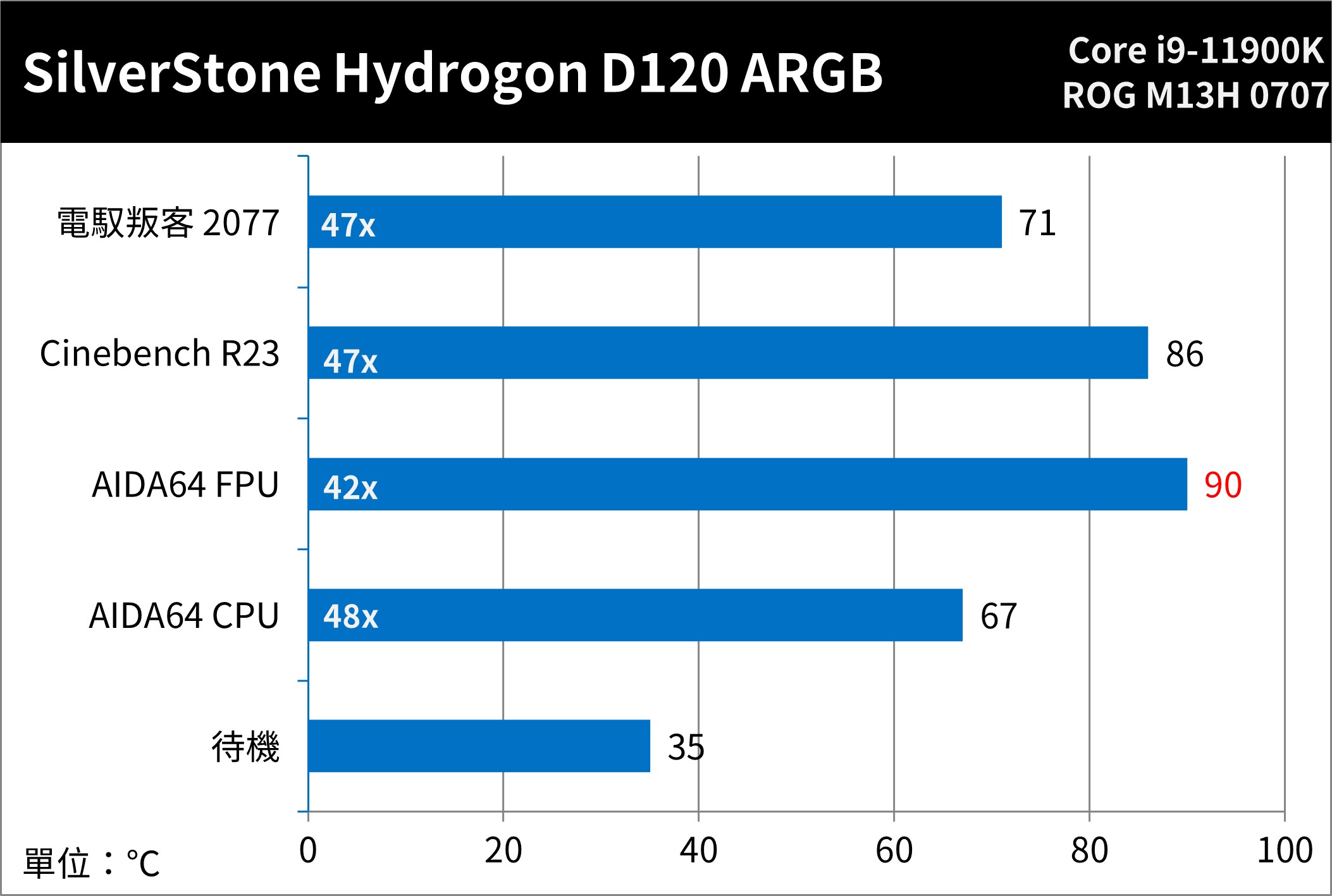
↑ Hydrogon D120 ARGB Core i9-11900K 散熱測試。
總結
SilverStone Hydrogon D120 ARGB 小尺寸的雙塔散熱器,搭配著相當好看的 ARGB 風扇,以入門的價位給予雙 120mm 風扇,除了替替 CPU 散熱外更可帶動機殼內部氣流;而組裝上 AMD 平台相對容易,Intel 則需要自行組裝背板,但整體安裝來說並不會太複雜。
散熱上,Hydrogon D120 ARGB 搭配測試的 5900X、i9-11900K 都不成問題,但從散熱測試表現上,還是會建議玩家這顆搭配 Ryzen 5600X / 5800X 與 Intel 非 K 的 i5、i7 處理器,才能在性價上獲得最好的平衡。
SilverStone Hydrogon D120 ARGB 台灣售價為 NT$1,290 元,這價位與散熱表現確實有著不錯的入門性價比,同入門價位之下有著雙塔、ARGB 雙散的新選擇。